Edición básica
- Seleccionar estilos de imagen
- Ajustar nitidez, contraste, saturación del color y tono de color
- Ajustar curvas gamma de RGB
Puede utilizar el panel [Básico] de la [Paleta de herramientas] para la edición básica de un estilo de imagen.
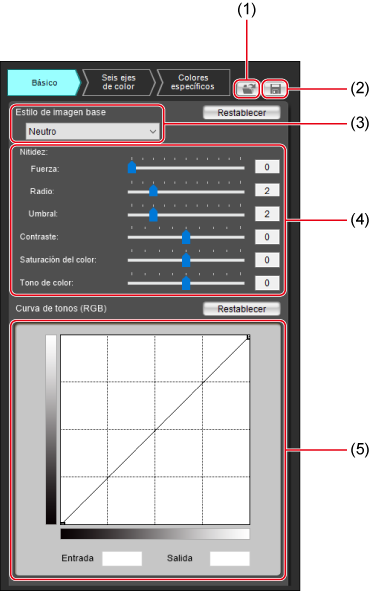
- Cargar un archivo de estilo de imagen
- Guardar un archivo de estilo de imagen ()
- Seleccionar estilos de imagen predefinidos como base para estilos editados
- Ajustar nitidez, contraste, saturación del color y tono de color ()
- Ajustar la curva gamma de RGB ()
Seleccionar estilos de imagen
Primero, seleccionará uno de los estilos de imagen predefinidos (que no incluyen Auto ni Monocromo) como base para el estilo editado.
También podrá usar un archivo de estilo de imagen descargado del sitio web de Canon como estilo base.
Elegir entre los estilos predefinidos
- Seleccione un estilo de la lista [Estilo de imagen base].
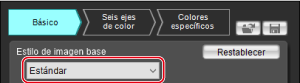
Usar un archivo de estilo de imagen descargado
Haga clic en [
 ].
].En la ventana [Abrir archivo de Estilo de imagen], seleccione un archivo.
Nota
- También puede seguir estos pasos para utilizar archivos de estilo de imagen originales que haya creado con PSE ().
- PSE admite archivos de estilo de imagen con una extensión de archivo .PF2 o .PF3.
- [Detalle fino] no está disponible cuando se utilicen imágenes de muestra de cámaras que no tengan [Detalle fino] como estilo de imagen predefinido.
Ajustar nitidez, contraste, saturación del color y tono de color
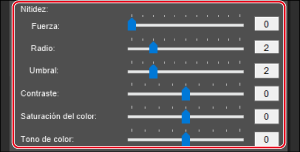
- Arrastre los controles deslizantes a izquierda o derecha.
Precaución
- [Radio] y [Umbral] en [Nitidez] no están disponibles cuando se utilicen imágenes de cámaras que no tengan [Detalle fino] como estilo de imagen predefinido.
Ajustar curvas gamma de RGB
Use la curva de tonos en el panel [Básico] para ajustar la curva gamma del rojo, verde y azul. Realice cualquier ajuste en la curva gamma de RGB antes de realizar ajustes en los paneles [Seis ejes de color] o [Colores específicos].

- El eje horizontal representa el nivel de entrada, y el vertical, el de salida.
- Haga clic en la curva de tonos (1) para añadir un punto de ajuste ([
 ]). Arrastre puntos de ajuste para editar la curva de tonos.
]). Arrastre puntos de ajuste para editar la curva de tonos. - Se pueden establecer hasta 10 puntos de ajuste.
- Para eliminar un punto de ajuste, haga doble clic en el punto, o bien haga clic en el punto y presione la tecla Supr.
- Los puntos también se pueden establecer haciendo clic en un punto y escribiendo los valores directamente en (2).
Nota
- Es posible que las características de la imagen no sean las esperadas si realiza ajustes en los paneles [Seis ejes de color] o [Colores específicos] antes de ajustar la curva de tonos en el panel [Básico], ya que esto alteraría las características del color de nuevo.
- Si quiere ajustar más el contraste y el brillo después de realizar ajustes en los paneles [Seis ejes de color] o [Colores específicos], utilice la curva de tonos en el panel [Colores específicos] ().